Как перенести контакты с Андроида на Айфон
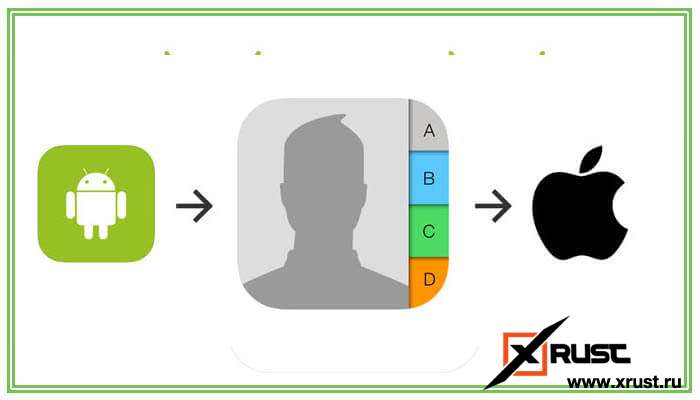
При переходе со смартфона на Android на iOS сложностей возникает немного. Но главная среди них – это как перенести контакты с Андроида на Айфон. Известны случаи, когда пользователи выполняли все это вручную, буквально тратя 4 – 5 часов на ручной ввод каждого сохраненного номера. Но разработчики давно предусмотрели вариант упрощения «перехода», все выполняется за 5 – 10 минут.
Синхронизация Google-аккаунта
Данная функция предусмотрена непосредственно в iOS. Первым делом нужно убедиться, что смартфон на Android синхронизирован с Google аккаунтом. Например, можно запустить GooglePlay. Если откроется магазин с перечнем приложений, то синхронизация включена. Если же вместо списка появится запрос на вход в аккаунт, то следует его совершить (или создать новый, если ранее пользователь не использовал Google-синхронизацию).
После входа в аккаунт Google данные телефонной книги автоматически копируются на Google-диск. Проверить статус синхронизации можно из меню «Настроек» - «Профили» - «Данные для синхронизации». Необходимо дождаться окончания копирования данных, после чего в указанном меню появится надпись «Аккаунт синхронизирован» (или «Синхронизация включена»).
Далее копирование телефонной книги выполняется уже на iPhone:
- перейти в «Настройки»;
- открыть меню «Почта, календари, адреса»;
- тапнуть на «Добавить аккаунт»;
- из перечня выбрать «Google»;
- ввести данные Google-аккаунта (логин и пароль);
- выбрать «Далее» и дождаться окончания синхронизации (от 1 до 5 минут, в зависимости от скорости интернета).
Для проверки можно открыть список контактов телефонной книги.
Перенос через Move to iOS
Для Android-смартфонов разработчики из Купертино представили специальное приложение для выполнения быстрого переноса данных на iPhone (iOS версии 8.0 или выше). Оно бесплатное, скачать можно из GooglePlay. Подойдет в том случае, если синхронизацию контактов через Google-диск пользователь не желает использовать. После установки приложения на Android-смартфон (с которого и планируется перенести контакты) потребуется:
- на iPhone при первичной настройки выбрать «Перенос данных с Android» (можно выбрать также в «Настройки» - «Профиль»);
- на экране iPhone появится числовой код;
- запустить Move to iOS на Android-телефоне, ознакомиться с лицензионным соглашением;
- ввести числовой код, который был ранее отображен на iPhone;
- выбрать данные для синхронизации (Google-аккаунт);
- дождаться окончания переноса данных.
Процедура занимает от 20 секунд до нескольких часов (если также переносится и музыка, фотографии, видеозаписи, прочие имеющиеся файлы). На момент копирования пользоваться телефонами нежелательно, так как это может вызвать сбой синхронизации (процедуру придется выполнять ещё раз с самого начала).

Копирование через файл экспорта
В телефонной книге Android-смартфона можно выполнить экспортирование файла телефонной книги (создание резервной копии). Работа с данным файлом поддерживается в iOS, то есть iPhone его может открыть и скопировать в телефонную книгу (выборочно или все вместе). Выполняется следующим образом:
- на Android-смартфоне открыть приложение «Контакты», перейти в «Настройки»;
- выбрать «Экспорт телефонной книги», указать месторасположение сохраняемого файла;
- сохраненный файл переслать электронным письмом на iPhone (можно использовать аккаунт iOS или стороннее приложение для электронной почты);
- после сохранения файла смартфон автоматически предложит выполнить копирование телефонной книги;
- дождаться окончания копирования.
Данный функционал доступен только в iOS версии 8 или выше, поэтому предварительно может потребоваться установка последних доступных обновлений на iPhone. Есть нюанс: если происходит совмещение телефонной книги (некоторые контакты ранее были сохранены в телефоне), то номера определенных контактов могут дублироваться.
Итого, перенести список контактов с Андроид на Айфон достаточно легко, вручную вводить все имеющиеся номера не потребуется. Самый удобный вариант, по мнению большинства пользователей – это автоматические синхронизация с Google-аккаунтом, которую добавили в iOS версии 8.
Xrust: Как перенести контакты с Андроида на Айфон